无论你是主动的还是被动的,Windows 10系统应该已经占领你家的PC了吧?什么,Win10没有传说中那么快?没关系,下面小编就为大家介绍一种方法,只需2招,即可让win10运行速度变得更加迅速!
第一:让Cortana搜索速度“飞”起来
在用Cortana时遇到了搜索结果显示缓慢的问题,无需动用注册表和命令提示符等工具,即可让Cortana搜索速度“飞”起来。
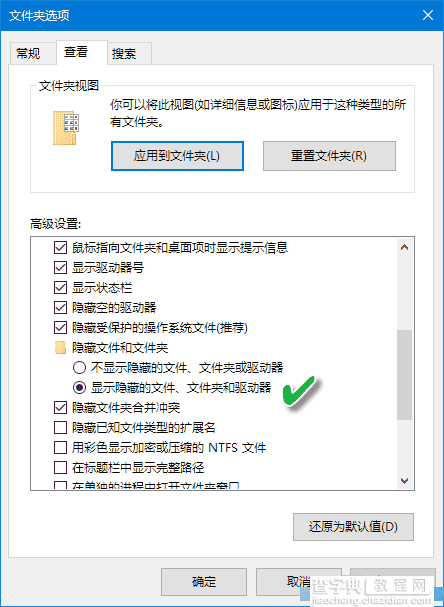
首先通过资源管理器“查看”标签的“选项”按钮,在文件夹选项中开启隐藏文件的显示功能
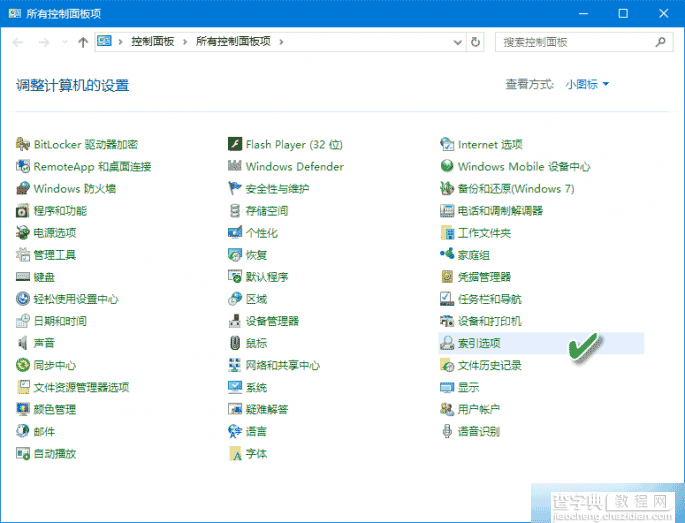
在控制面板中以“小图标”方式显示并找到“索引选项”并点击进入
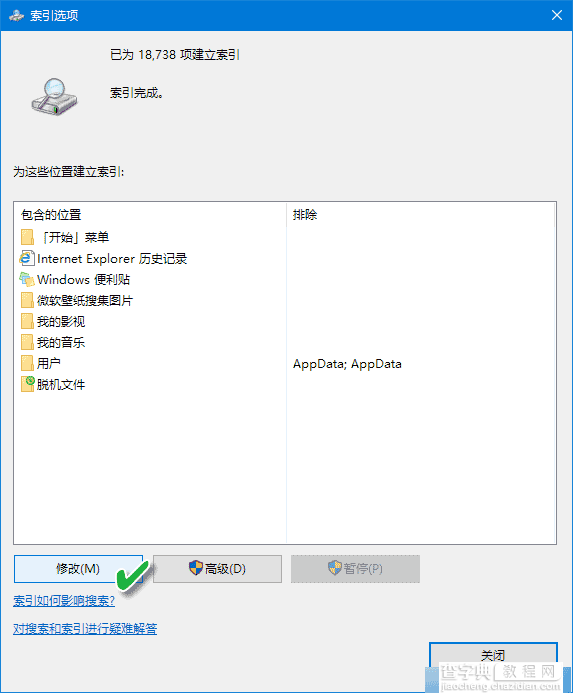
点击下方的“修改”按钮
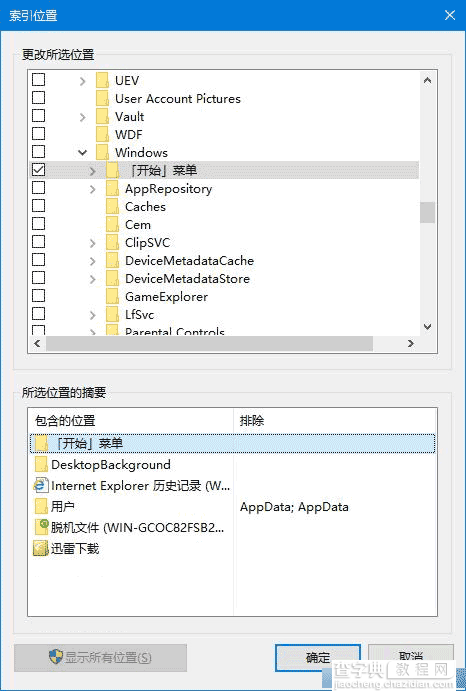
添加索引“C:ProgramDataMicrosoftWindowsStart Menu”(如果已经有了就可以跳过)
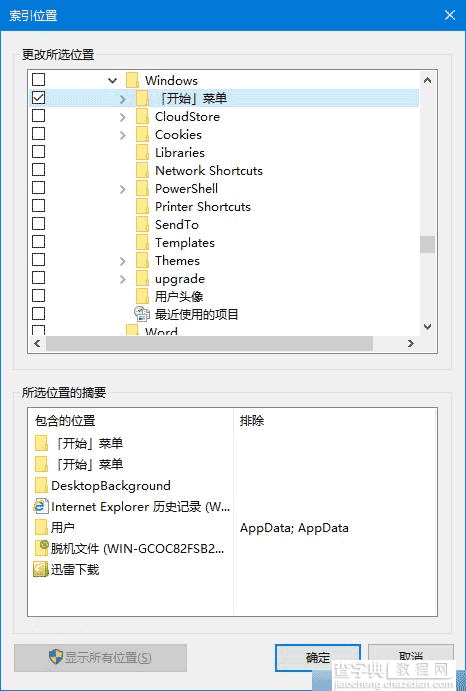
继续添加索引“C:Users用户名AppDataRoamingMicrosoftWindowsStart Menu”
这样一来,开始菜单中的程序项目就都添加到索引了,如果你还想添加其他位置的索引,可以按照上述方法把位置加进去就可以了。另外第一步显示隐藏文件夹是为了能够看得到开始菜单文件夹,不然默认不显示就找不到这些位置。
第二:Win10减肥后让它飘起来
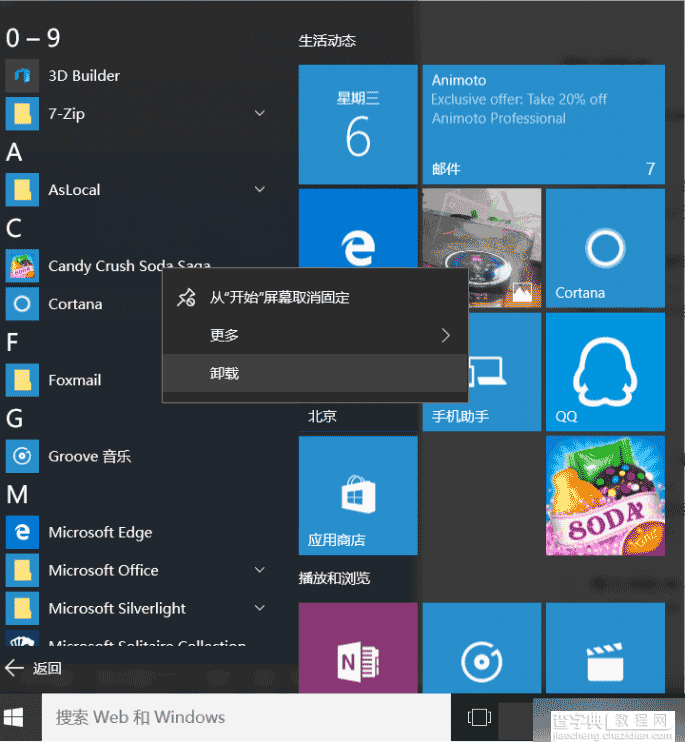
冗余应用一键卸载,在开始菜单选中应用,再右击选择“卸载”
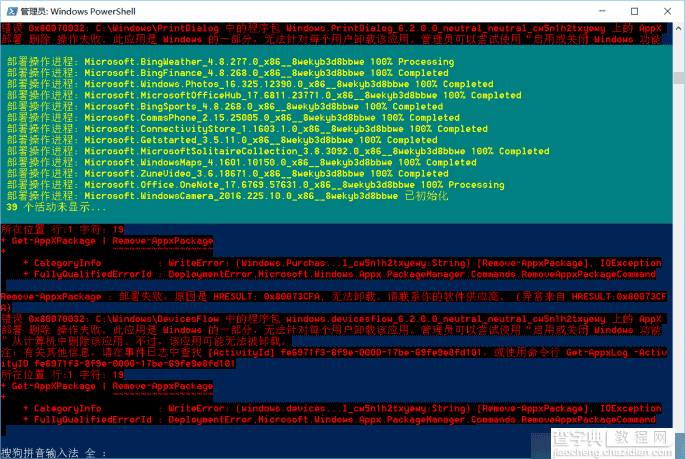
使用系统内置命令卸载应用
安装Windows 10时自动安装的内置应用如Xboxlive游戏,右键菜单中没有“卸载”项,上述方法无法卸载。这类应用可以借助系统自带的命令卸载。以管理员身份启动Powershell然后输入“Get-AppxPackage *需要卸载应用名称* | Remove-AppxPackage”,这样就可以将选择的应用卸载了。
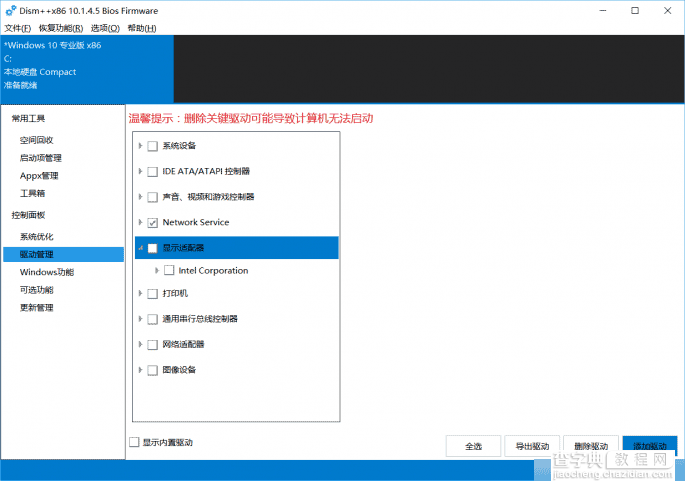
使用Dism++精简Windows 10系统组件
除了上述组件外,Windows 10内还有其他需要精简的组件如冗余注册表键值、过期驱动、WinSXS临时文件等,对于这些内容的清理可以借助专业工具如Dism++完成。启动Dism++后切换到相应的功能组件进行精简即可,如切换到“驱动管理”,在你需要删除的驱动上打勾,再点击移除驱动即可。
以上就是让Win10运行速度更加迅速的两个方式,大家按照上面步骤进行操作即可,希望这篇文章能对大家有所帮助!
【只需2招 让Win10运行速度更加迅速】相关文章:
★ 唐娜姐:部分人更新升级Win10一周年更新RTM版会有延迟
★ Win10右键菜单怎么添加PowerShell脚本新建快捷操作?
★ 微软公布Win10 UWP应用支持HDR技术细节 提升照片渲染效果
